电脑系统安装,手把手教你电脑怎么安装win8系统
作者:佚名 来源:雨林木风 2018-08-29 16:30:30
现在大部分人都在用电脑,但是关于真正该怎么使用电脑,却还是一头雾水。特别是装系统这一方面。接下来,就给大家讲解一下电脑如何重装系统。可见用户对Win8的喜爱。那么一些电脑没有安装win8系统的用户,要怎么才能安装呢?下面,小编给大家讲解电脑安装win8系统的方法。
Win8是由微软公司开发的,具有革命性变化的操作系统。该系统旨在让人们的日常电脑操作更加简单和快捷,Win8自带的Metro界面也的确让我们见识到了一个不一样的Windows操作系统。是不是也想体验一下这个Win8呢?下面,小编给大家带来了电脑安装win8系统的图文。
电脑怎么安装win8系统
准备工作:
1.制作u启动u盘启动盘
2.下载ghost版win7系统镜像并存入u启动u盘启动盘
3.硬盘模式更改为ahci模式
将准备好的u启动u盘启动盘插在电脑usb接口上,然后重启电脑,在出现开机画面时通过u盘启动快捷键进入到u启动主菜单界面,选择【02】U启动Win8PE标准版(新机器)选项:
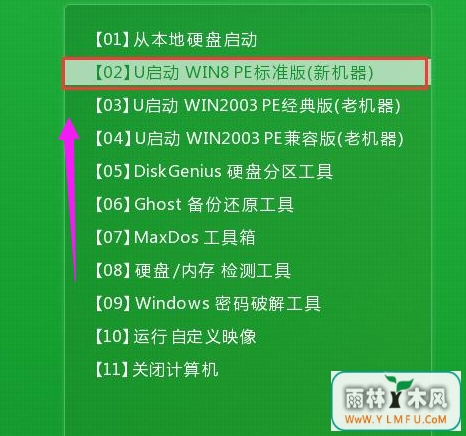
系统图详解-1
进入pe系统u启动pe装机工具会自动开启并识别u盘中所准备的win8系统镜像,可参照下图的方式选择磁盘安装分区,接着点击“确定”即可:
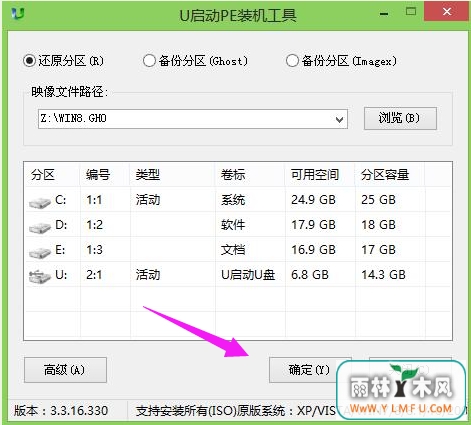
电脑图详解-2
此时弹出的确认提示窗口中点击“确定”开始执行操作:
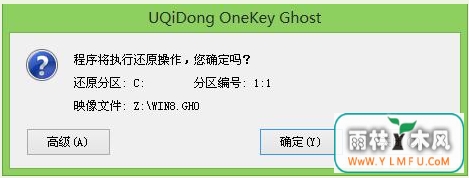
系统图详解-3
此过程大约需要3-5分钟的时间,静待过程结束后自动重启电脑即可:
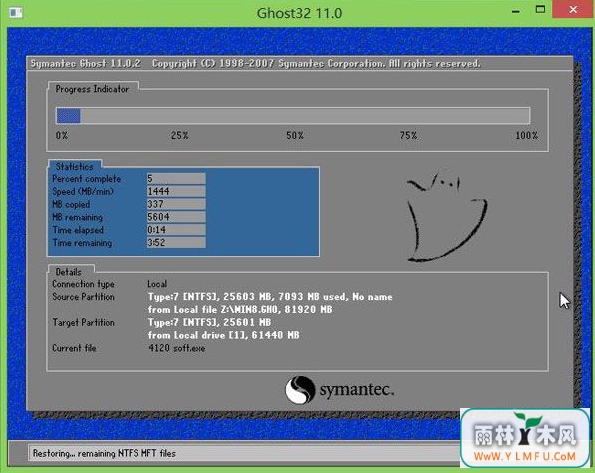
win8图详解-4
重启过程之后将会继续执行安装win8系统的剩余过程,直到安装结束后可以进入到win8系统桌面:
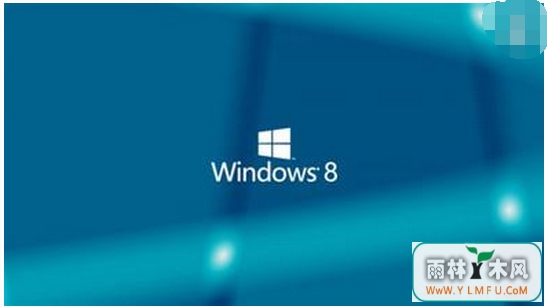
系统图详解-5
以上就是电脑安装win8系统的经验。
相关阅读
- 热门手游
- 最新手游
- 本类周排行
- 本类总排行

























